So beheben Sie die Xbox -Serie S/X -Download -Geschwindigkeit, niedrigere Ping und Verzögerung
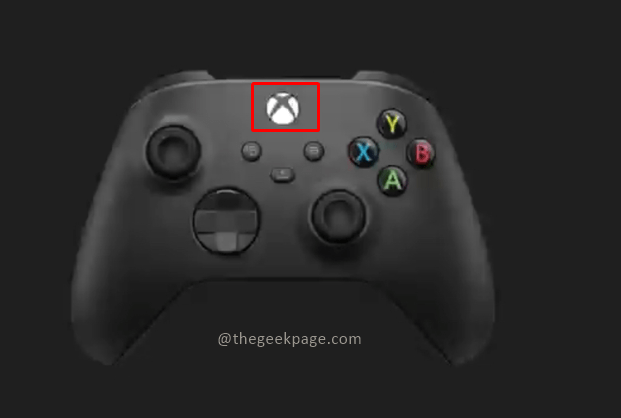
- 1212
- 291
- Aileen Dylus
Die Xbox -Konsole wurde im Laufe der Jahre sprunghaft verbessert. Gaming hat sich im Laufe der Jahre mit lebensechten Funktionen entwickelt, und Spieler scheinen nicht genug zu bekommen. Das Spielen Ihrer Lieblingsspiele auf Xbox kann eine vollständige Erfahrung sein. Manchmal mit solchen fortschrittlichen Funktionen, wenn die Internetgeschwindigkeit nicht so gut ist, haben wir am Ende Verzögerung oder Pingprobleme. Manchmal möchten wir, dass die Spiele schneller herunterladen sollen. Heutzutage erfordern Spiele wie Forza Horizon 5 und Mortal Kombat die Erinnerung an mehr als 100 GB. Das Herunterladen solcher Spiele kann ewig dauern, wenn wir nicht die richtigen Interneteinstellungen haben, um uns zu helfen.
Methode 1: Behebung der Xbox -Serie S oder Xbox Series X Download -Geschwindigkeit, niedrigeres Ping und Verzögerung durch Konsoleneinstellungen.
Schritt 1: Drücken Sie die Xbox -Taste auf Ihrem Controller.
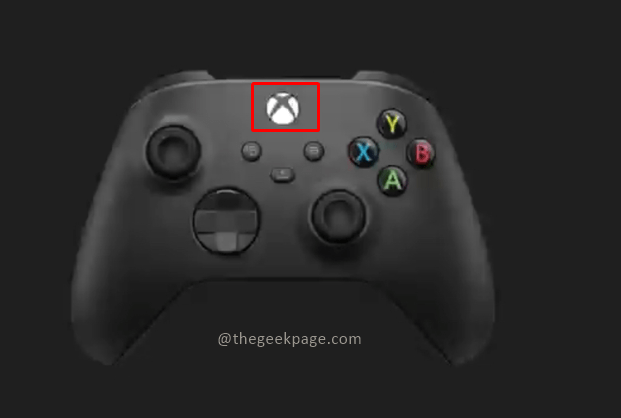
Schritt 2: Gehen Sie zu Profil & System. Wählen Einstellungen unter Profil & System.
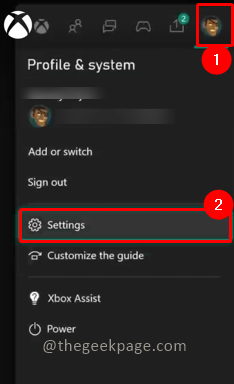
Schritt 3: Gehen Sie zu Netzwerkeinstellungen von dem Allgemein Tab.
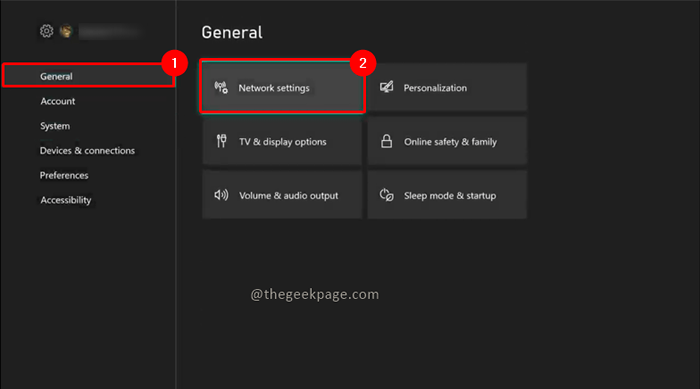
Schritt 4: Im Netzwerkmenü gehen Sie zu Testernetzwerksgeschwindigkeit & Statistik.
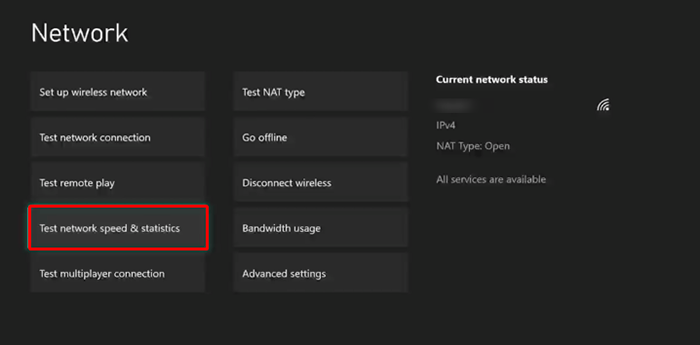
Schritt 5: Sie sehen eine Seite mit der Detaillierte Netzwerkstatistiken. Sie können dies mit den empfohlenen Einstellungen überprüfen.
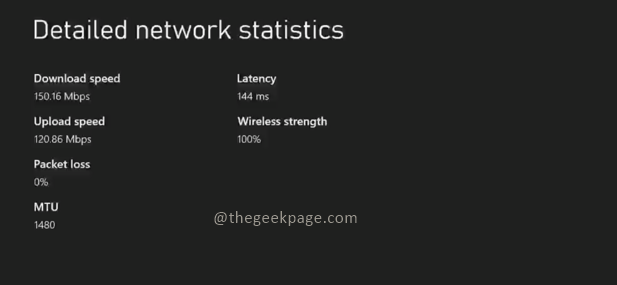
Notiz: Dies kann eine Weile dauern, abhängig von Ihrer Verbindungsgeschwindigkeit. Wenn die angezeigte Geschwindigkeit geringer ist als die empfohlene Geschwindigkeit, können Sie weitere Schritte unternehmen, um zu versuchen, sie zu erhöhen.
Schritt 6: Unter dem Netzwerk Menü, auswählen Erweiterte Einstellungen.
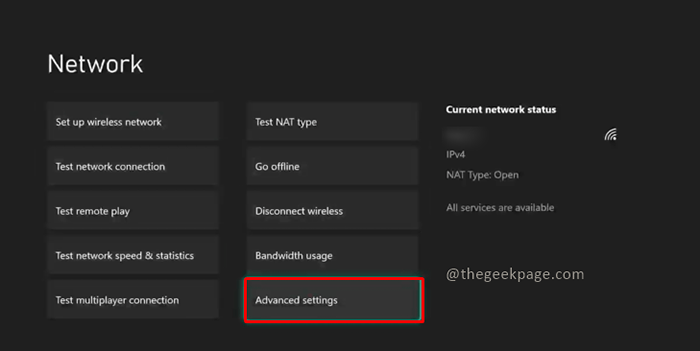
Schritt 7: Wählen Sie aus DNS -Einstellungen.
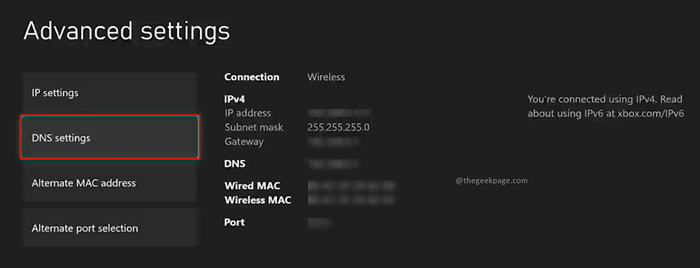
Schritt 8: Wählen Sie die aus Handbuch Option zum Ändern der Einstellungen.
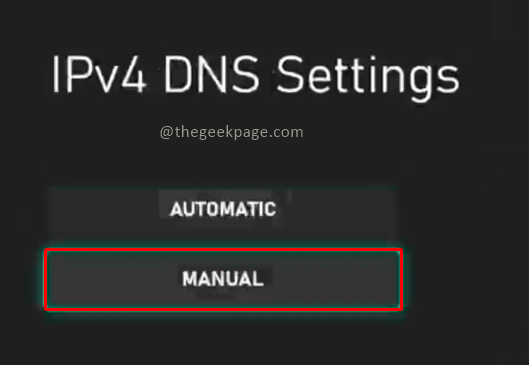
Schritt 9: In der Einstellungen ändern Geben Sie für primäre IPv4-DNS die Zahlen 1-0-0-1 in den Kästchen ein.
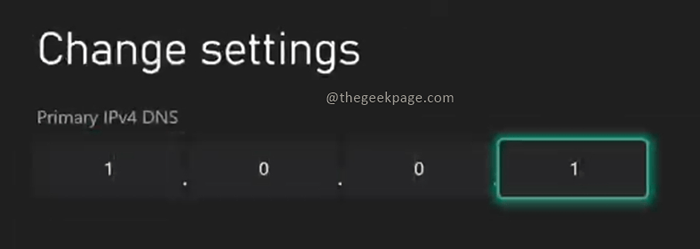
Schritt 10: Geben Sie dieselben Zahlen für den Bildschirm in sekundärem IPv4 -DNS ein.
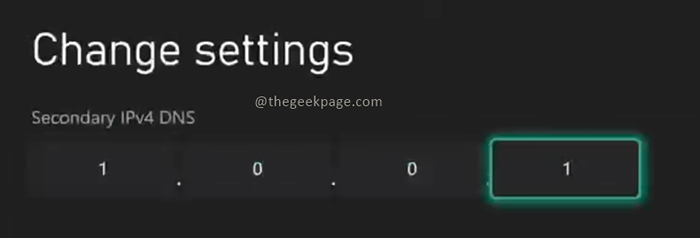
Schritt 11: Wählen Sie im Menü Erweiterte Einstellungen aus Alternative MAC -Adresse.
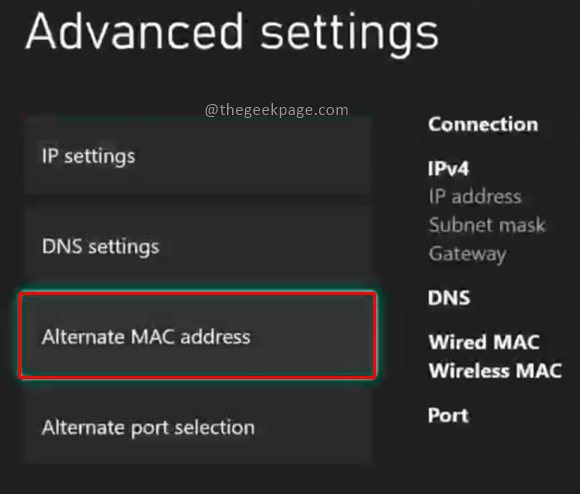
Schritt 12: Wählen Sie die aus Klar Möglichkeit.
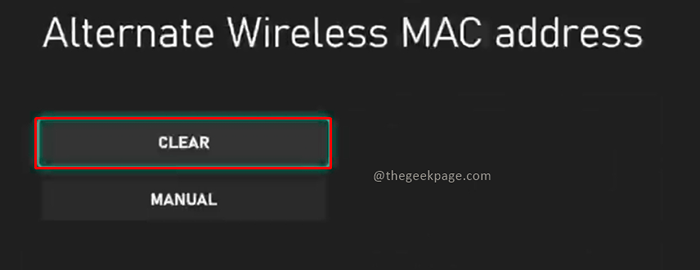
Schritt 13: Sie müssen Ihre Konsole neu starten. Wähle aus Neu starten Option aus dem nächsten Bildschirm.
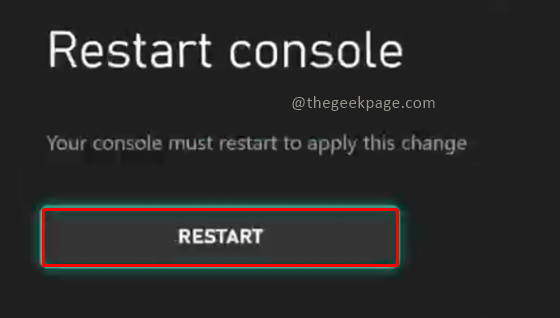
Methode 2: Behebung der Xbox -Serie S/X -Geschwindigkeiten, Ping und Verzögerung durch die Verbindung zu öffentlichen DNS -Servern
Schritt 1: Drücken Sie die Xbox -Taste auf Ihrem Controller.
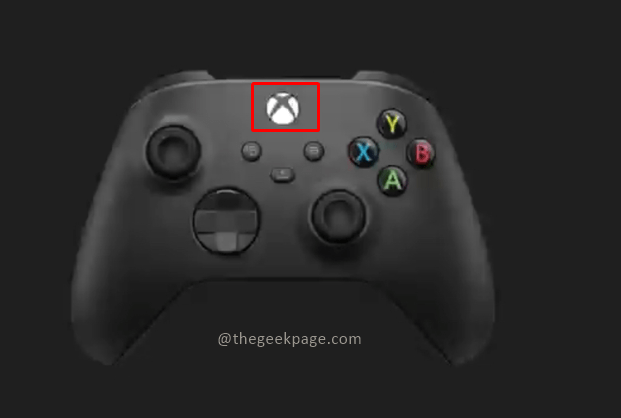
Schritt 2: Gehen Sie zum Abschnitt Apps und öffnen Sie die Microsoft Edge Browser.
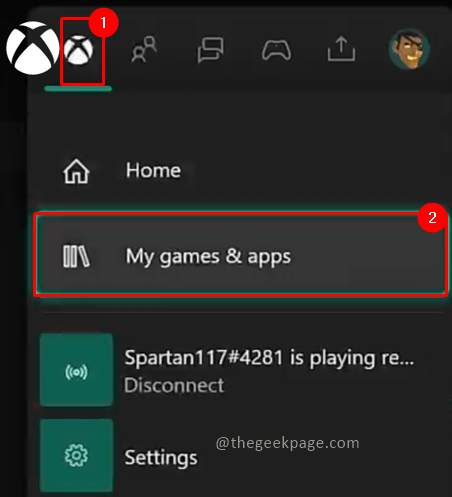
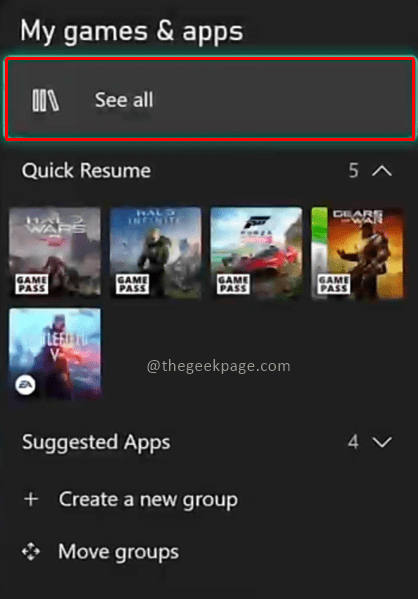
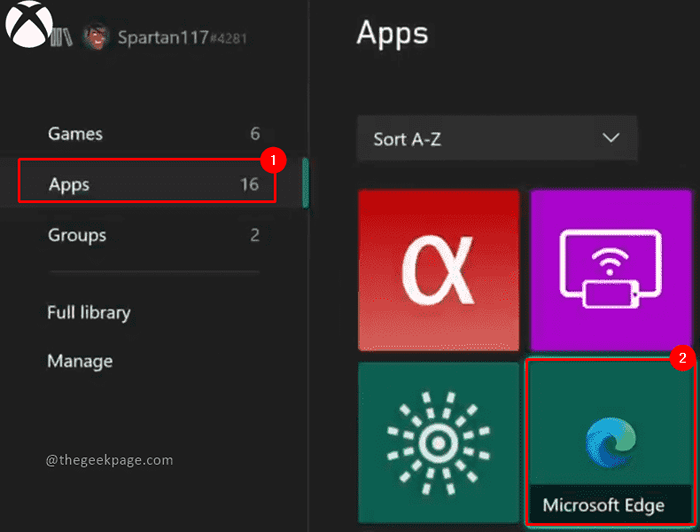
Schritt 3: Geben Sie in der Suchleiste ein DNS -Server in meiner Nähe.
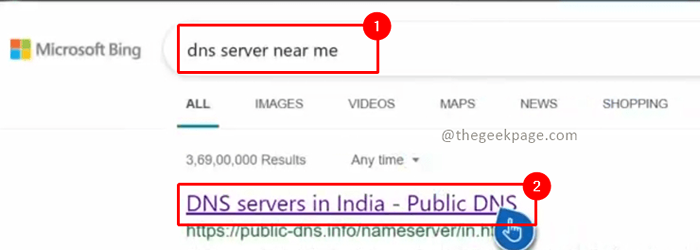
Schritt 4: Klicken Sie auf den Link, der die besten Verfügbarkeit von DNS -Servern anzeigt.

Diese Methode zeigt Ihnen die besten verfügbaren Server im Internet, damit Ihre Download -Geschwindigkeit, Ihr Ping -Problem und Ihre Latenzprobleme behoben werden können oder viel besser werden. Sie können die angegebenen Werte eingeben und die Netzwerkstatistiken überprüfen, um festzustellen, welche die beste Option ist. Sobald das Problem gelöst ist, verbessert sich Ihr Spielerlebnis durch Sprung und Grenzen. Ich hoffe, der Artikel war informativ und nützlich. Kommentieren Sie uns und lassen Sie uns wissen, wie Sie die Download -Geschwindigkeit und niedrigere Ping- und Verzögerungsprobleme angehen. Vielen Dank für das Lesen !!

